Arbeitsebenen
Ab v5.x ist das Feature WORKPLANE verfügbar.
Diese Funktion ist für mehrere Zwecke nützlich:
Schichtsystem
Es kann als LAYER-System verwendet werden, das Sie in gängiger CAD-Software finden.
Sie können mehrere 2D-Geometrien in einer ARBEITEBENE gruppieren und je nach Bedarf ein- oder ausblenden.
WKS-Definition / Definition der Werkzeugorientierung
Es ist möglich, die Ausrichtung der WORKPLANE frei im 3D-Raum zu definieren.
Sie können diese Arbeitsebene wiederverwenden, um ein SETUP-WKS oder eine Werkzeugorientierung für einen oder mehrere Bearbeitungsvorgänge zu definieren.
Definieren Sie die Ausrichtung und den Ursprungspunkt der Arbeitsebene.
Um vollständig definiert zu sein, benötigt die ARBEITEBENE eine ORIENTIERUNG und einen URSPRUNGSPUNKT.
Es ist möglich, mehrere Modi auszuwählen, um die Ausrichtung zu definieren:
- Von der Z- und X-Achse
- Von der Z- und Y-Achse
- Von der X- und Y-Achse
- Aus YAW-, PITCH- und ROLL-Werten.
- Und anhand der Zylinderwinkelwerte ist dieser Modus nützlich, um die Ausrichtung und den Ursprung für radiale Drehmaschinen-Y-Achsenoperationen zu definieren.
Wenn die Achsenauswahl aktiviert ist, können Sie auf eine Kante, eine planare Fläche, eine zylindrische Fläche oder allgemein auf jedes Element klicken, das eine Vektorrichtung definieren kann.
Der URSPRUNGSPUNKT kann definiert werden durch:
- Vom 3D-Modellkastenpunkt
- Jeder Punkt in der Szene
- Oder nach X-, Y- und Z-Wert.
Klicken Sie oben auf die "Workplane" dann auf die aktive Ebene und dann auf Edit
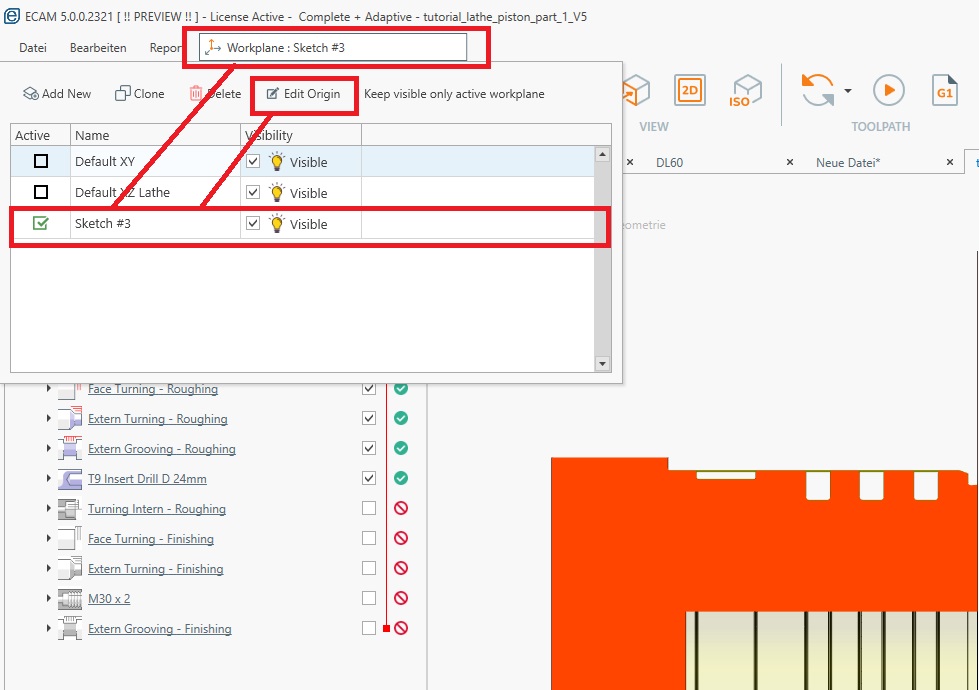
Dann öffnet sich die Einstellungen der Ebenen.
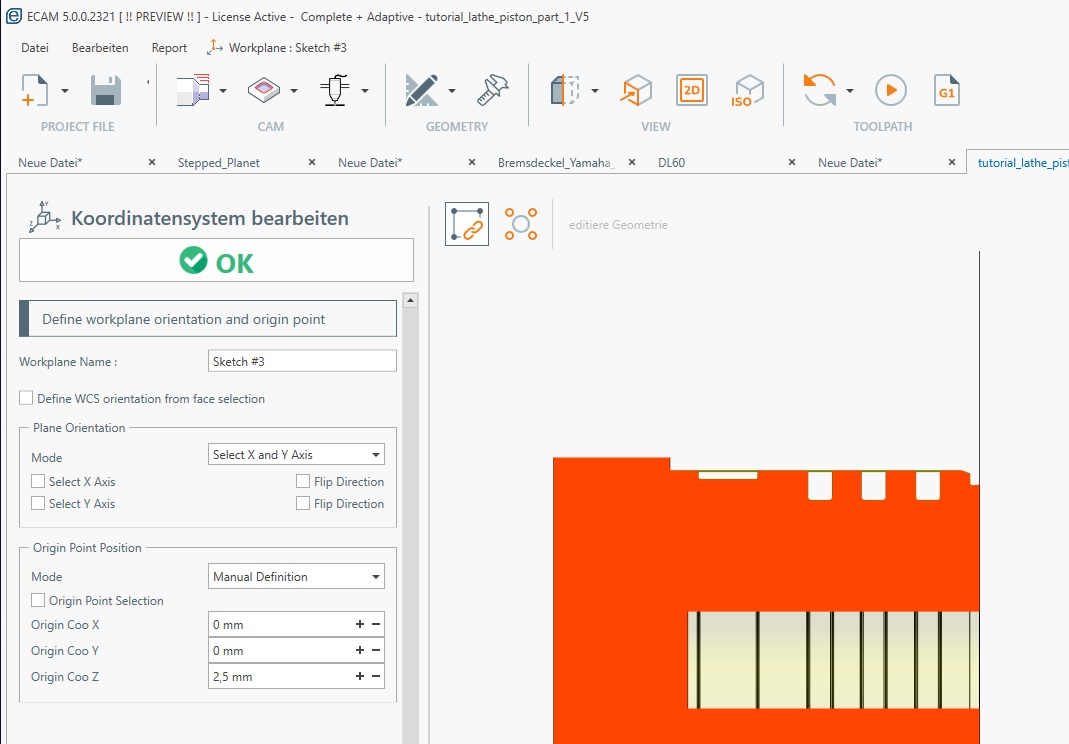
Arbeitsebenen-Manager-Raster
Vom Hauptmenü aus ist das Arbeitsplatz-Manager-Raster verfügbar.
Es ist möglich, neue Arbeitsebenen zu erstellen, bereits vorhandene Ebenen zu duplizieren, sie zu löschen oder die Ausrichtung und den Ursprungspunkt zu bearbeiten.
Um eine Arbeitsebene zu aktivieren, klicken Sie auf das Kontrollkästchen unter der Spalte "aktiv".
Eine weitere nützliche Option ist "Nur aktive Arbeitsebene sichtbar lassen". Es blendet alle Elemente außer demjenigen aus, das sich auf die aktive Ebene bezieht.
Wenn diese Option AUS ist, können Sie die Sichtbarkeit der Arbeitsebenen manuell definieren.
Die aktuell aktive Arbeitsebene ist immer sichtbar, auch wenn das Sichtbarkeits-Flag auf HIDED gesetzt ist.
Wenn Sie mit dem Mauszeiger über das Gitter fahren, werden im Ansichtsfenster das Achsensystem der Arbeitsebene und zugehörige Geometrien angezeigt.
Arbeitsebenen Ab v5.x ist das Feature WORKPLANE verfügbar. Diese Funktion ist für mehrere Zwecke nützlich: Schichtsystem Es kann als LAYER-System verwendet werden, das Sie...
mehr erfahren » Fenster schließen Arbeitsebenen
Ab v5.x ist das Feature WORKPLANE verfügbar.
Diese Funktion ist für mehrere Zwecke nützlich:
Schichtsystem
Es kann als LAYER-System verwendet werden, das Sie in gängiger CAD-Software finden.
Sie können mehrere 2D-Geometrien in einer ARBEITEBENE gruppieren und je nach Bedarf ein- oder ausblenden.
WKS-Definition / Definition der Werkzeugorientierung
Es ist möglich, die Ausrichtung der WORKPLANE frei im 3D-Raum zu definieren.
Sie können diese Arbeitsebene wiederverwenden, um ein SETUP-WKS oder eine Werkzeugorientierung für einen oder mehrere Bearbeitungsvorgänge zu definieren.
Definieren Sie die Ausrichtung und den Ursprungspunkt der Arbeitsebene.
Um vollständig definiert zu sein, benötigt die ARBEITEBENE eine ORIENTIERUNG und einen URSPRUNGSPUNKT.
Es ist möglich, mehrere Modi auszuwählen, um die Ausrichtung zu definieren:
- Von der Z- und X-Achse
- Von der Z- und Y-Achse
- Von der X- und Y-Achse
- Aus YAW-, PITCH- und ROLL-Werten.
- Und anhand der Zylinderwinkelwerte ist dieser Modus nützlich, um die Ausrichtung und den Ursprung für radiale Drehmaschinen-Y-Achsenoperationen zu definieren.
Wenn die Achsenauswahl aktiviert ist, können Sie auf eine Kante, eine planare Fläche, eine zylindrische Fläche oder allgemein auf jedes Element klicken, das eine Vektorrichtung definieren kann.
Der URSPRUNGSPUNKT kann definiert werden durch:
- Vom 3D-Modellkastenpunkt
- Jeder Punkt in der Szene
- Oder nach X-, Y- und Z-Wert.
Klicken Sie oben auf die "Workplane" dann auf die aktive Ebene und dann auf Edit
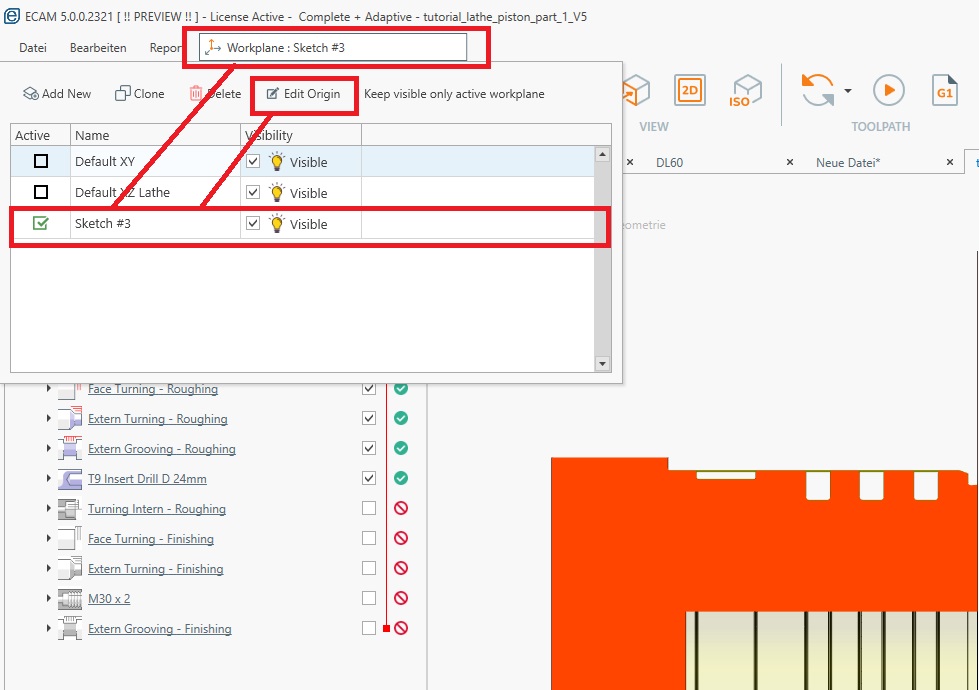
Dann öffnet sich die Einstellungen der Ebenen.
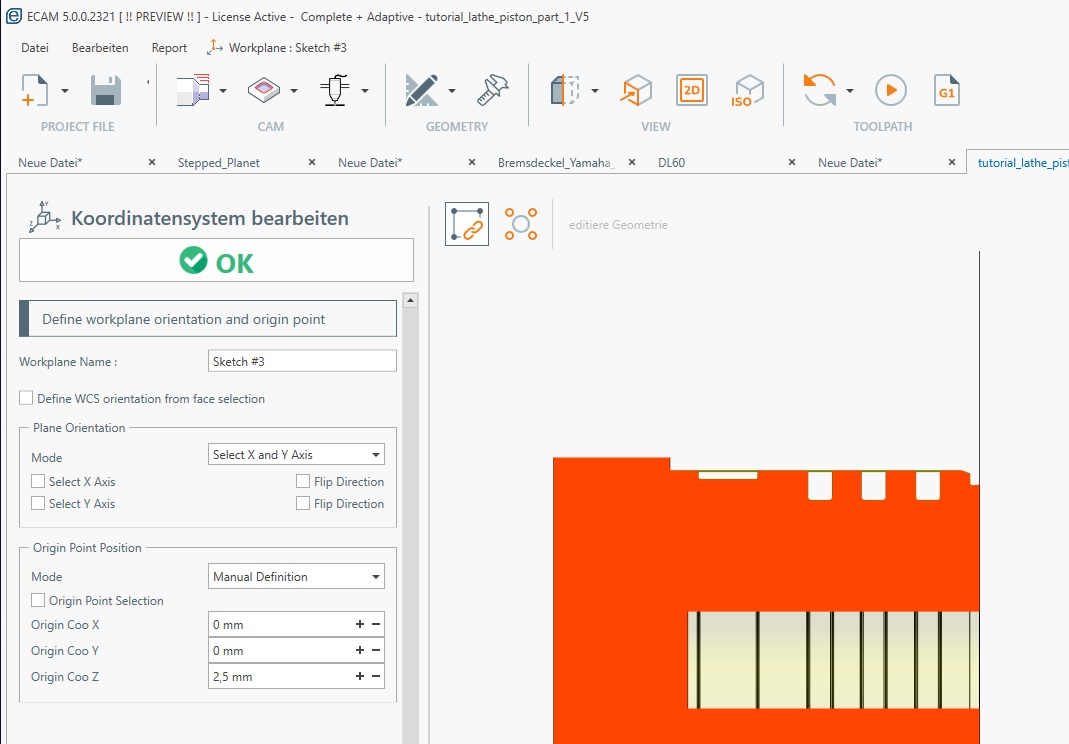
Arbeitsebenen-Manager-Raster
Vom Hauptmenü aus ist das Arbeitsplatz-Manager-Raster verfügbar.
Es ist möglich, neue Arbeitsebenen zu erstellen, bereits vorhandene Ebenen zu duplizieren, sie zu löschen oder die Ausrichtung und den Ursprungspunkt zu bearbeiten.
Um eine Arbeitsebene zu aktivieren, klicken Sie auf das Kontrollkästchen unter der Spalte "aktiv".
Eine weitere nützliche Option ist "Nur aktive Arbeitsebene sichtbar lassen". Es blendet alle Elemente außer demjenigen aus, das sich auf die aktive Ebene bezieht.
Wenn diese Option AUS ist, können Sie die Sichtbarkeit der Arbeitsebenen manuell definieren.
Die aktuell aktive Arbeitsebene ist immer sichtbar, auch wenn das Sichtbarkeits-Flag auf HIDED gesetzt ist.
Wenn Sie mit dem Mauszeiger über das Gitter fahren, werden im Ansichtsfenster das Achsensystem der Arbeitsebene und zugehörige Geometrien angezeigt.